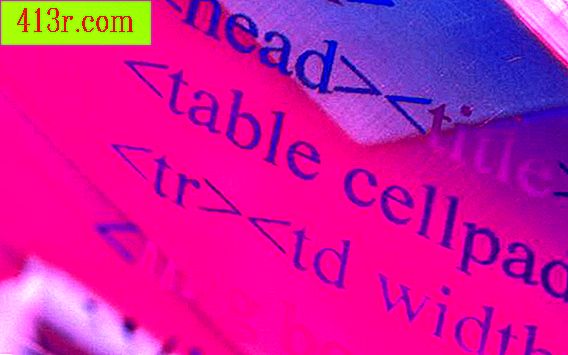Come configurare Word per formattare le pagine di un libro per la pubblicazione

Passaggio 1
Vai al menu "Start" e crea un documento "Nuovo": fai clic sulla barra "Avvia" e apri il comando "Paragrafo" sulla barra multifunzione. Imposta il tuo allineamento, interlinea e qualsiasi indentazione speciale qui. La configurazione tipica per la pubblicazione di libri è giustificata allineata a sinistra, a doppia spaziatura e 0, 5 per trattini speciali. Nel comando "Sorgente", configura una fonte comune per la pubblicazione di libri. Times New Roman, Courier e Georgia sono opzioni popolari. Il font Constantia di Word 2007 è ideale per il testo digitale.
Passaggio 2
Seleziona il nastro "Design pagina" e, sotto il comando "Imposta pagina", imposta i margini della pagina su 1 pollice (2, 5 cm) su tutti i lati. Questo è tipico per la preparazione di pubblicazioni.
Passaggio 3
Imposta i tuoi capitoli, contrassegnando il titolo del capitolo come "Titolo 1" sul nastro iniziale. Questo renderà il carattere blu. Vai al comando "Sorgente" e cambia il colore in nero. Marcando in questo modo i titoli dei capitoli, è possibile creare un indice automatico in seguito.
Passaggio 4
Vai alla barra multifunzione "Inserisci" e seleziona il comando "Numeri di pagina". Seleziona lo stile di numerazione delle pagine che desideri utilizzare per il tuo libro. Vai al comando "Pagina vuota" e inserisci una pagina vuota all'inizio del documento per dediche e informazioni sul copyright.
Passaggio 5
Salva l'intero file come modello, quindi non devi reimpostarlo per il tuo prossimo libro. Per fare ciò, utilizzare il comando "Salva come" sul pulsante "Start" e selezionare "Modello di Word". Metti un nome come manoscritto del libro. Con questo, sarà disponibile per un uso futuro come modello.